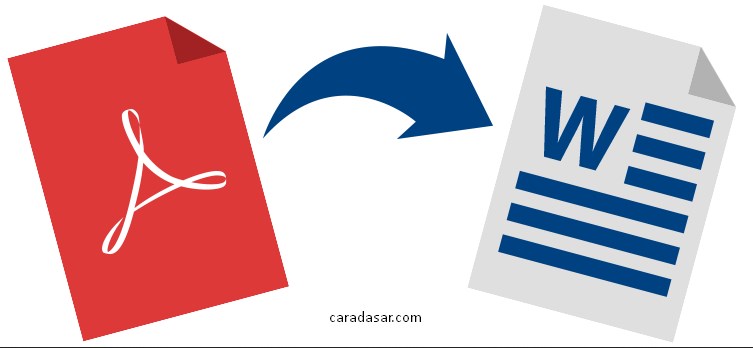File Word dan PDF adalah dua format dokumen paling populer di dunia digital. Oleh karena itu, terkadang kita juga mengalami masalah dengan kedua format ini yaitu mengubah Word ke PDF, yang sebenarnya sama hanya beda dalam format. Jika kamu mencari cara bagaimana mengubah word ke pdf di Mac OS, silahkan baca artikel ini sampai habis.
Untuk mengonversi Word ke PDF ada beberapa cara untuk melakukan nya. Kamu dapat menggunakan software bawaan asli, software gratis, layanan convert word to pdf online, atau software lainnya. Karena banyaknya pilihan untuk mengubah file word ke pdf, maka di Caradasar.com akan diberikan cara convert word ke pdf di mac os paling mudah dari banyaknya metode yang ada.
Daftar Isi
Cara Mengubah Dokumen Word Menjadi PDF Dengan Mudah
Ada salah satu metode paling mudah dan cepat untuk Word ke PDF di Mac. Kamu tidak perlu menginstal atau menggunakan program pihak ketiga. Karena kamu bisa menggunakan program bawaan dari Mac OS untuk merubah file dokumen word ke pdf. Yang terpenting persiapkan terlebih dahulu file word yang akan kamu ubah menjadi pdf.
1. Menggunakan Preview – Convert Word ke PDF Aplikasi Mac Bawaan Gratis
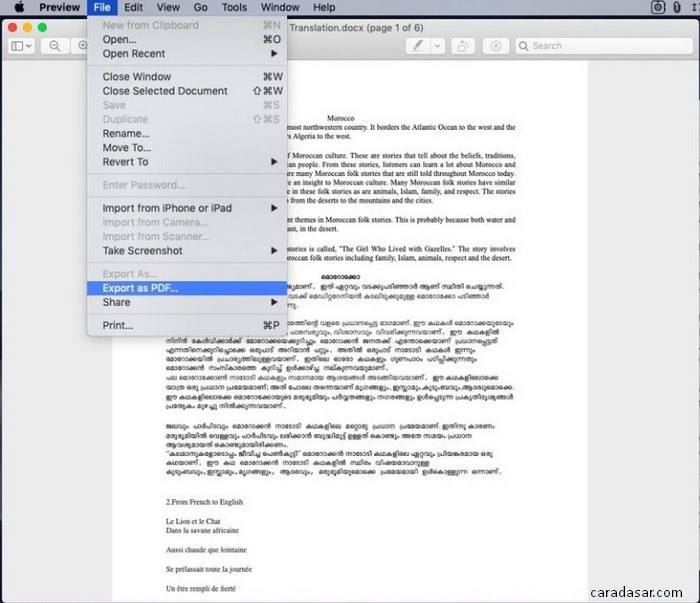
Preview adalah sebuah aplikasi bawaan dari macOS untuk membuka file PDF, Gambar, dan bahkan dokumen lainnya. Dan ternyata, aplikasi preview juga dapat digunakan untuk mengubah file Word ke PDF juga. Jika kamu ingin mengkonversi file Word ke PDF dengan cepat, disarankan untuk menggunakan metode ini.
Untuk cara menggunakan nya, kamu harus membuka file Word menggunakan aplikasi preview. Buka file word dengan cara Open With -> Preview dari menu. Selanjutnya, file dokumen Word akan muncul di Preview. Setelah itu, untuk mengubah file word ke pdf dengan cara ke menu File -> Export as PDF. Lalu cukup pilih tujuan untuk menyimpan file pdf dan file PDF akan tersimpan.
Mengubah word ke pdf menggunakan preview Mac OS memang cukup mudah dan cepat. Namun preview tidak bisa untuk mengonversi file Word ke PDF secara massal. Jika kamu ingin mengubah file word menjadi pdf dengan jumlah yang sangat banyak, kamu harus melakukannya dengan satu per satu. Sangat disarankan menggunakan aplikasi preview jika untuk convert Word to PDF tercepat dan paling sederhana di Mac.
2. Microsoft Word untuk Mac – Software Gratis macOS
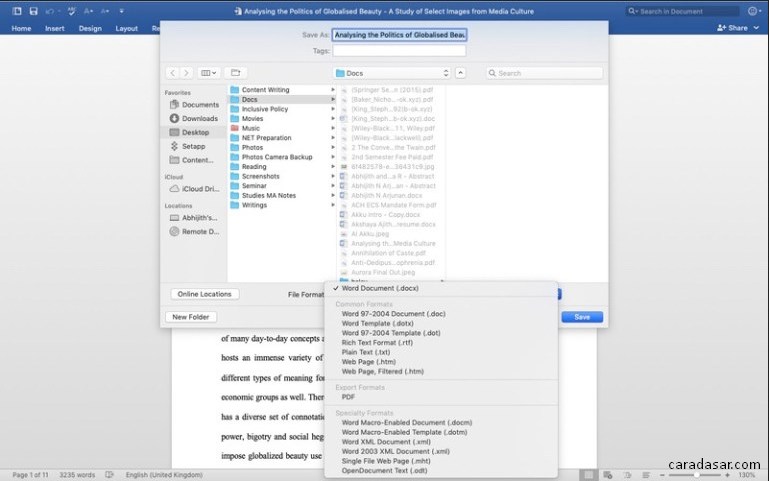
Untuk metode convert word ke pdf yang satu ini diharuskan untuk menginstal Microsoft Word di Mac terlebih dahulu. Jadi, jika kamu telah membuat satu dokumen Word menggunakan MS Word, kamu dapat mengubah file word ke PDF menggunakan software ini.
Untuk melakukannya, kamu harus membuka file Word menggunakan MS Word di MacOS. Sekarang, buka menu File > Save As. Akan muncul kotak dialog, dan kamu dapat memilih PDF dari plihan format yang tersedia. Dan kelebihan nya dari cara ini kamu juga dapat memilih kualitas dokumen PDF yang diinginkan. Tekan tombol Simpan / Save dan file Word akan berubah ke PDF.
Pada metode ini juga tidak dapat merubah word ke pdf secara massal. Tetapi untuk convert word ke pdf dengan menggunakan Microsoft Word bisa dibilang cukup mudah dan simpel.
3. Smallpdf.com – Convert Word ke PDF Online
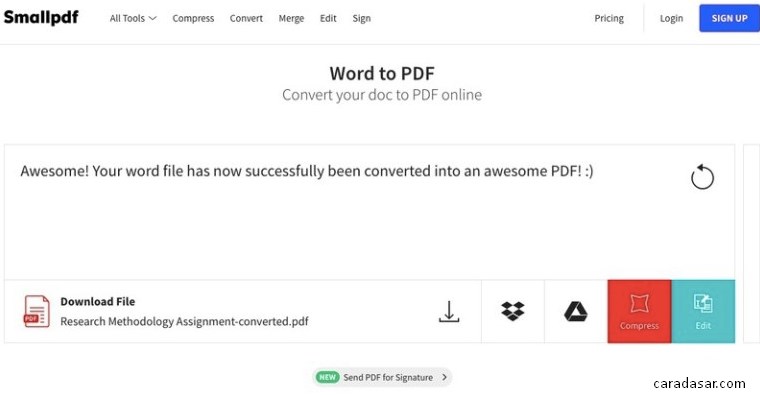
Smallpdf.com adalah salah satu cara paling efektif untuk merubah file Word ke PDF dan melakukan banyak hal lainnya. Kamu bisa merubah file word ke pdf secara online dan tidak perlu memasukkan email, tidak seperti banyak web converter lainnya.
Menggunakan Smallpdf bisa dibilang cukup sederhana. Kamu dapat membuka situs web di browser Mac dan drag and drop file Word yang ingin diubah. Dan dalam hitungan detik, Smallpdf.com akan mengupload file, mengkonversi, dan memberi tautan untuk mengunduh hasil dari convert. Bahkan kamu juga bisa menyimpan hasil convert file PDF ke Google Drive atau Dropbox.
4. Wondershare PDF Element – Word to PDF Converter Berbayar
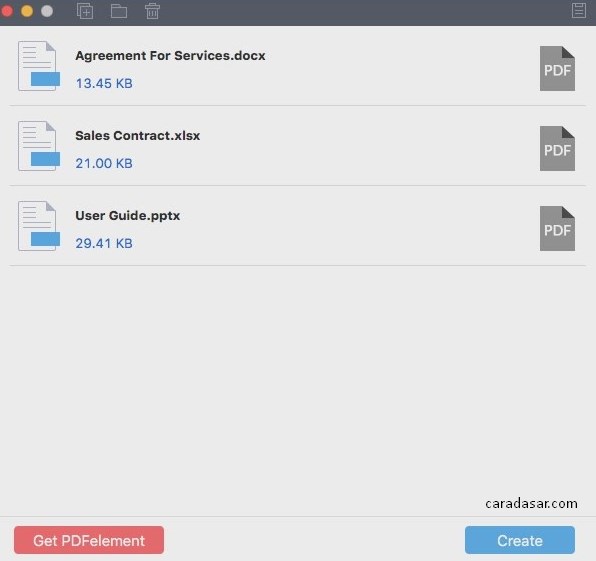
Ini adalah metode terbaik ketika kamu ingin lebih banyak fitur dan fungsi untuk convert Word ke PDF. Namun, software ini diharuskan untuk membayar agar bisa merasakan fitur-fitur nya. Dari ratusan software PDF berbayar yang ada, sangat disarankan menggunakan aplikasi berbayar yang satu ini.
Wondershare PDF Element memang salah satu pilihan terbaik untuk merubah dokumen Word ke PDF. Software ini dapat mengedit file PDF dan dapat untuk mengenkripsi nya. Jadi, baik itu jenis anotasi atau editing penuh, Wondershare PDFelement sanggup melakukannya.
Software untuk Merubah file Word menjadi PDF Terbaik
Nah, setelah melihat 4 Cara Convert Word ke PDF diatas, mana yang terbaik? Jawaban nya a dalah tergantung pada kebutuhan dan anggaran mu. Misalnya, jika kamu hanya memerlukan konverter sederhana dari word ke PDF, maka direkomendasikan menggunakan metode Export bawaan dalam software MS Word. Di sisi lain, jika kamu ingin mengubah word ke pdf secara massal dan lebih banyak fitur dan fungsi, disarankan untuk mencoba software berbayar seperti PDFelement.
Cukup banyak pilihan untuk mengubah fle word ke pdf. Tinggal pilih saja metode mana yang sesuai dengan kebutuhan. Demikian artikel tentang bagaimana cara mengubah word ke PDF semoga bermanfaat.